最近有很多朋友问到自己电脑的麦克风要怎么设置?麦克风的正常使用对一些喜欢玩游戏的网友是必不可少的。但也有不太熟悉电脑的用户,不知道怎么设置。感到比较苦恼,那今天就以深度技术win7旗舰版系统为例,小编来为大家分享win7设置麦克风的具体方法吧。
具体方法如下:
1、首先打开开始菜单,选择【控制面板】。
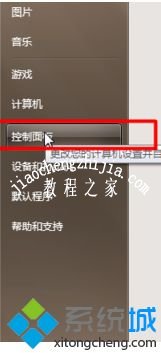
2、在控制面板中点击【声音】。
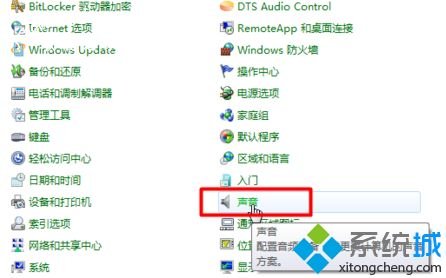
3、接着选择【录制-麦克风】。

4、再选择界面左下方的【属性】功能。
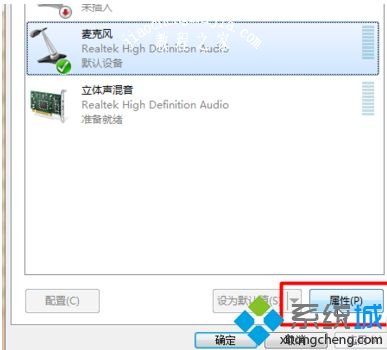
5、然后选择【侦听】,勾选【侦听此设备】。
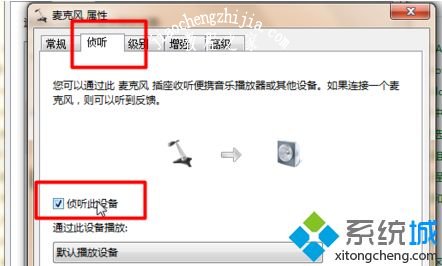
6、最后再根据需要调整麦克风音量即可完成。
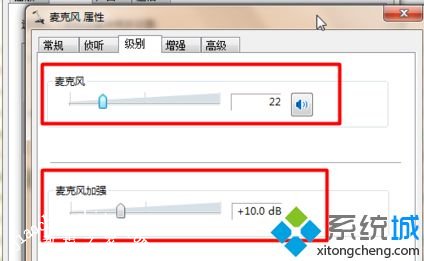
上面就是关于win7怎么使用麦克风的具体方法了。很简单吧。希望上面的方法有帮助到你哦。